Un VPN est le meilleur logiciel que vous pouvez utiliser pour accéder à du contenu géo-restreint par le biais de médias en continu tels que Hulu et autres.
Cependant, même avec cette fonctionnalité, tous les VPN ne sont pas en mesure d'accéder à de tels sites de diffusion de contenu, car ces sites bloquent cet accès non autorisé dans des emplacements soumis à de telles restrictions.
Idéalement, un VPN devrait vous aider à accéder aux sites tout en cachant votre identité et vos détails de localisation. Toutefois, lorsque votre VPN est bloqué, vous devez trouver un moyen de le contourner rapidement.
En plus de CyberGhost, l’un des meilleurs VPN sur le marché est ExpressVPN, et la plupart des critiques indépendantes le placent parmi les meilleurs VPN de Hulu.
Bien qu’il soit le meilleur, ExpressVPN peut toujours être bloqué par Hulu, une préoccupation que ses utilisateurs ont déjà soulevée. Mais, avant de le rejeter pour le moment, il existe des moyens de résoudre le problème ExpressVPN bloqué par le problème Hulu.
Lorsque cela se produit, vous pouvez recevoir un message d'erreur indiquant: « Vous semblez utiliser un débloqueur ou un proxy, OU, vous devrez désactiver votre anonymat. ”
Si vous obtenez l'erreur ExpressVPN bloquée par l'erreur Hulu, voici des solutions que vous pouvez utiliser pour le résoudre.
CORRECTIF: VPN Hulu ne fonctionne pas
- Contrôles préliminaires
- Vérifiez votre adresse IP
- Vérifiez votre connection internet
- Se connecter à un autre emplacement ExpressVPN
- Désactiver votre logiciel de sécurité
- Changer le protocole
- Configurer manuellement les paramètres DNS
- Configurer manuellement les paramètres de proxy
- Rincer le DNS
- Téléchargez la dernière version d'ExpressVPN
- Changer votre VPN
1. Vérifications préliminaires
Si vous recevez un message d'erreur disant: "Vous semblez utiliser un débloqueur ou un proxy" ou "Vous devez désactiver votre anonymiseur" lorsque vous essayez d'accéder à Hulu, contactez votre équipe d'assistance technique VPN pour obtenir une assistance directe avant d'essayer les solutions ci-dessous. .
2. Vérifiez votre adresse IP
Si votre service ExpressVPN a été bloqué par Hulu, recherchez dans votre adresse IP des informations telles que votre ville ou votre région (pays) en regard de l'emplacement que vous avez sélectionné lors de votre connexion à ExpressVPN.
Si cela indique un emplacement proche de vous, cela signifie que vous n'êtes pas connecté à un emplacement de serveur ExpressVPN. Essayez de vous connecter à nouveau.
3. Vérifiez votre connexion Internet
Déconnectez-vous d’ExpressVPN, puis essayez d’accéder à un site Web de la manière habituelle pour vérifier si votre connexion Internet fonctionne. Si vous ne pouvez pas accéder à Internet même après avoir été déconnecté du VPN, vérifiez votre connexion Internet.
Toutefois, si vous pouvez y accéder en étant déconnecté du VPN, essayez la solution suivante.
4. Essayez de vous connecter à un autre emplacement ExpressVPN.
Si vous pouvez accéder à Internet après vous être déconnecté d'ExpressVPN, mais que vous ne pouvez pas vous connecter à un emplacement de serveur, choisissez un emplacement de serveur différent dans la liste des emplacements.
- Cliquez sur Choisir l'emplacement pour obtenir la liste des emplacements.

- Cliquez sur l'emplacement du serveur pour vous connecter
- Cliquez sur le bouton ON ou double-cliquez sur l'emplacement
- Sous l'onglet Recommandé, consultez la liste des principaux choix de VPN auxquels se connecter.

- Cliquez sur l'onglet Tous pour voir la liste des emplacements de serveur VPN par région.
- Cliquez sur l'onglet Favoris pour afficher les emplacements que vous avez enregistrés en tant que favoris. Il indique également les trois emplacements récemment connectés auxquels vous êtes connecté.

- Accédez à la barre de recherche en appuyant sur CTRL + F, puis tapez le nom de l' emplacement de votre serveur souhaité et double-cliquez dessus pour vous connecter.
- Une fois que vous vous êtes déconnecté de l'emplacement que vous avez sélectionné, vous pouvez revenir à votre emplacement intelligent en cliquant sur Emplacement intelligent.

Contrairement à ExpressVPN, selon notre expérience, CyberGhost ne reste pas coincé avec Netflix. J'installe maintenant Cyberghost (actuellement 50% de réduction sur tous les forfaits) et sécurise votre connexion sans rencontrer de problèmes de compatibilité avec Netflix. Avec plus de 10 millions d'utilisateurs et plus de 1250 serveurs dans le monde entier, il protégera votre PC contre les attaques lors de la navigation, masquera votre adresse IP et bloquera tous les accès indésirables.
5. Désactivez votre logiciel de sécurité
Essayez de désactiver votre pare-feu ou votre antivirus car ils pourraient bloquer votre connexion VPN. Si vous pouvez vous connecter, procédez comme suit:
- Configurez le programme bloquant la connexion pour autoriser ExpressVPN. Vous devrez peut-être modifier le niveau de sécurité de Elevé à Moyen (selon le programme) et attribuer des exceptions aux ports ExpressVPN ou UDP 1194-1204, ou le configurer sur Trust ExpressVPN.
- Si vous avez la possibilité de réinstaller le logiciel de sécurité ou le programme bloquant la connexion ExpressVPN, installez-le une fois le VPN installé afin de permettre au VPN de se connecter en désinstallant tout d'abord ExpressVPN, puis désinstallez le programme bloquant la connexion, réinstallez ExpressVPN, puis Réinstallez le programme en bloquant la connexion.
Vérifiez si vous pouvez vous connecter à nouveau et essayez d'accéder à Hulu.
6. Changer le protocole
Votre appareil se connecte aux serveurs ExpressVPN via des protocoles VPN, le protocole par défaut étant le protocole UDP, qui est bloqué dans certains pays, comme le Moyen-Orient. Modifiez le protocole, ce qui vous aidera également à atteindre des vitesses de connexion plus rapides.
Pour de meilleures performances, choisissez d'abord le protocole OpenVPN TCP, puis L2TP et enfin les protocoles PPTP dans cet ordre. ExpressVPN ne recommande pas l'utilisation de PPTP car il offre une sécurité minimale.
Les utilisateurs Windows peuvent modifier le protocole en procédant comme suit:
- Allez à la fenêtre ExpressVPN et cliquez sur le menu hamburger
- Sélectionnez Options (déconnecté du VPN)

- Trouver le protocole puis sélectionnez le protocole que vous souhaitez utiliser

- Cliquez sur OK
7. Configurer manuellement les paramètres DNS
Votre ordinateur peut ne pas se connecter automatiquement aux serveurs DNS ExpressVPN. Vous devez donc le configurer manuellement avec les adresses IP des serveurs DNS ExpressVPN. La configuration manuelle de votre ordinateur avec d'autres adresses de serveur DNS vous permet d'accéder à Hulu et à d'autres sites bloqués et de bénéficier de vitesses de connexion plus rapides.
Voici comment procéder sous Windows:
Étape 1: Ouvrez les paramètres de connexion réseau
- Faites un clic droit sur Démarrer et sélectionnez Exécuter

- Tapez ncpa.cpl et cliquez sur OK
- Dans la fenêtre Connexions réseau, recherchez votre connexion habituelle, réseau local ou réseau sans fil.
- Cliquez avec le bouton droit sur la connexion et sélectionnez Propriétés.
Étape 2: Définissez les adresses du serveur DNS.
- Double-cliquez sur Internet Protocol Version 4 (IPv4) ou uniquement sur Internet Protocol.

- Sélectionnez Utiliser les adresses de serveur DNS suivantes
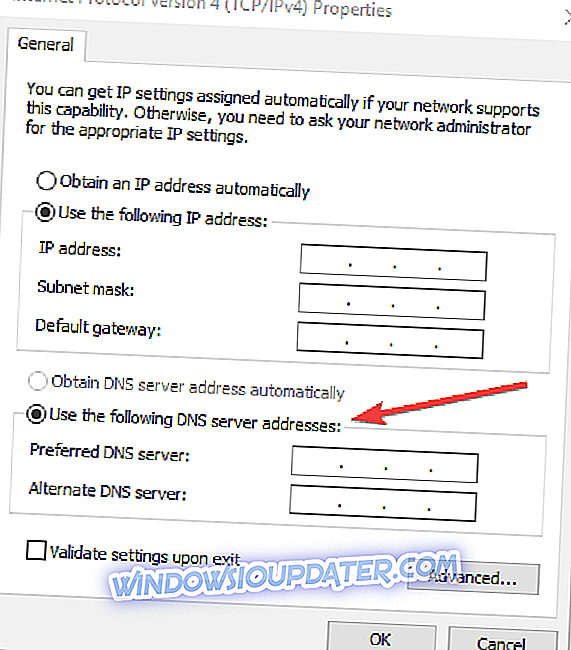
- Tapez ces adresses de serveur Google DNS
Serveur DNS préféré 8.8.8.8
Serveur DNS secondaire 8.8.4.4
- Si Google DNS est bloqué, essayez les solutions suivantes:
Neustar DNS Advantage ( 156.154.70.1 et 156.154.71.1 ) entrez et appuyez sur OK
DNS de niveau 3 ( 4.2.2.1 et 4.2.2.2), entrez et appuyez sur OK
Étape 3: Définissez les paramètres DNS d'ExpressVPN.
Pour ExpressVPN 5.X / 4.2 / 4.1 / 4.0
- Cliquez sur les trois points et sélectionnez
- Sélectionnez l' onglet Avancé
- Décochez la case Utiliser uniquement les serveurs DNS ExpressVPN lorsque vous êtes connecté au VPN, puis cliquez sur OK.
Pour ExpressVPN 3.X
- Aller aux options
- Désélectionnez l'option Utiliser uniquement les serveurs DNS définis par l' option VPN .
Une fois que vous avez configuré votre ordinateur pour les serveurs DNS ExpressVPN, effacez à nouveau les anciennes entrées DNS comme décrit dans la solution 7 ci-dessus.
8. Configurer manuellement les paramètres de proxy
Un serveur proxy sert d'intermédiaire entre votre ordinateur et Internet. Il sert à masquer votre emplacement réel afin que vous puissiez accéder à des sites Web comme Hulu, qui seraient autrement bloqués. Si vous avez des problèmes de connexion Internet, il est possible qu’il ait été configuré pour utiliser un serveur proxy.
Assurez-vous que votre navigateur est configuré pour détecter automatiquement le proxy ou aucun proxy, puis utilisez les instructions pour configurer manuellement les paramètres de proxy pour votre navigateur.
Voici comment désactiver les paramètres de proxy pour Internet Explorer:
- Cliquez sur Outils
- Sélectionnez Options Internet
- Aller à l'onglet Connexions
- Cliquez sur paramètres LAN
- Décochez toutes les options sauf Détecter automatiquement les paramètres et cliquez sur OK pour tout.
9. Rincer le DNS
Dans certains pays, les entrées DNS enregistrées depuis votre fournisseur de services Internet sur votre ordinateur peuvent être intentionnellement fausses, ce qui constitue une méthode supplémentaire de blocage de Hulu et d'autres sites. Dans ce cas, videz votre cache DNS afin que votre ordinateur puisse accéder automatiquement au DNS d'ExpressVPN pour les entrées correctes / correctes. Pour faire ça:
- Cliquez sur Démarrer
- Sélectionner toutes les applications
- Cliquez Accessoires
- Tapez CMD dans la zone de recherche, cliquez avec le bouton droit de la souris sur Invite de commandes et sélectionnez Exécuter en tant qu'administrateur.

- Tapez ipconfig / flushdns et appuyez sur Entrée . Vous devriez obtenir une confirmation indiquant: Configuration IP Windows Soustraction du cache de résolution DNS avec succès
10. Téléchargez la dernière version d'ExpressVPN
Désinstallez l'application ExpressVPN que vous exécutez, puis connectez-vous à votre compte ExpressVPN et sélectionnez Configurer ExpressVPN . Recherchez la dernière version pour votre appareil, puis reconnectez-vous, puis déterminez si vous pouvez accéder à Hulu.
Pour les utilisateurs de Windows 10, voici comment configurer ExpressVPN:
- Faites un clic droit sur Démarrer et sélectionnez Programmes et fonctionnalités

- Trouvez ExpressVPN dans la liste des programmes et sélectionnez Désinstaller
- Dans l' assistant d'installation, cliquez sur Vous recevrez une notification après une désinstallation réussie. Cliquez donc sur Fermer pour quitter l'assistant.
- Si ExpressVPN est toujours répertorié comme disponible après sa désinstallation, cliquez avec le bouton droit de la souris sur Démarrer et sélectionnez Exécuter.

- Tapez ncpa.cpl et appuyez sur Entrée pour ouvrir la fenêtre Connexions réseau.
- Sous Connexions réseau, cliquez avec le bouton droit sur le miniport WAN étiqueté ExpressVPN.
- Sélectionnez Supprimer
- Cliquez sur Démarrer et sélectionnez Paramètres

- Cliquez sur Réseau et Internet

- Sélectionnez VPN . Si vous voyez ExpressVPN comme disponible, supprimez-le.
Connectez-vous à nouveau à ExpressVPN et voyez si vous pouvez accéder à Hulu.
11. Changer votre VPN
Quelques services VPN fonctionnent toujours avec Hulu et d'autres plateformes de contenu similaires, même aujourd'hui, et vous pouvez passer de votre VPN actuel à certains de ceux recommandés ci-dessous:
- CyberGhost

CyberGhost est l'un des favoris parmi les meilleurs VPN gratuits pour Hulu, car il protège votre confidentialité sur une solution de confidentialité multi-plateforme. Certaines de ses caractéristiques idéales incluent:
- Accéder au contenu restreint
- Le cryptage le plus élevé disponible avec la technologie de cryptage 256 bits
- Votre IP restera caché
- Des avantages tels que la protection Wi-Fi s’ils se trouvent dans une zone publique.
- Une politique stricte d'absence de journaux qui ne suit pas votre activité sur Internet
- Des applications multiplates-formes pour votre ordinateur portable et vos autres appareils
- Sécurité pour les conversations
- Accès à plus de 1000 serveurs VPN dans plus de 30 pays parmi les plus populaires.
Avec CyberGhost, vous pouvez également bloquer les annonces et les logiciels malveillants, en plus de profiter des avantages énumérés, le tout à la vitesse la plus élevée possible sur un VPN.
Obtenez le VPN CyberGhost maintenant
- Bouclier Hotspot

Ce réseau privé virtuel basé aux États-Unis offre:
- OpenVPN
- Interface simple et vitesses rapides
- Cryptage AES-256
- Activité de journal nulle
- Accès sécurisé et privé au streaming vidéo libre et ouvert, Internet
- Accès aux réseaux sociaux entre autres sites
- Navigation sécurisée car votre identité est protégée et les données cryptées à la maison ou en public
Son protocole VPN est breveté et intégré par 70% des plus grandes sociétés de sécurité du monde. Il s'agit du VPN le plus performant en termes de performances avec des milliers de serveurs dans le monde.
Cependant, sa version gratuite comprend des publicités et quelques restrictions, mais vous pouvez aussi regarder Hulu en streaming!
Obtenez Hotspot Shield maintenant
Faites-nous savoir si l’une de ces solutions a permis de réparer ExpressVPN bloqué par une erreur Hulu en laissant un commentaire dans la section ci-dessous.
entité! = currentEntity): currentEntities.concat (currentEntity) ">Articles Liés
{{l10n}}
- {{#Les données}}
- {{étiquette}} {{/Les données}}


